Jeśli korzystasz z urządzenia firmy Logitech, takiego jak mysz, klawiatura lub zestaw słuchawkowy, prawdopodobnie zainstalujesz rozszerzenie aplikacji o nazwie Logitech Download Assistant na swoim komputerze. Dzięki temu sterowniki i inne oprogramowanie pomocy technicznej firmy Logitech są automatycznie aktualizowane w systemie Windows 10.
Ale jeśli Asystent pobierania Logitech ma problemy z ładowaniem, zaczniesz otrzymywać komunikat o błędzie RunDLL z etykietą „Wystąpił błąd problem z uruchomieniem logilda.dll” podczas uruchamiania komputera. Jeśli zdarza się to wielokrotnie, poniższe wskaźniki powinny pomóc w rozwiązaniu problemu.

Ponownie podłącz urządzenie Logitech
Odłączanie i ponowne podłączenie urządzenia firmy Logitech to szybkie rozwiązanie umożliwiające prawidłowe działanie Asystenta pobierania Logitech. Ponieważ większość urządzeń peryferyjnych firmy Logitech obsługuje funkcję Plug and Play (PnP), po prostu zacznij od odłączenia kabla lub odbiornika bezprzewodowego urządzenia od komputera. Następnie uruchom ponownie system Windows 10 i ponownie podłącz urządzenie.
Jeśli błąd „problem z uruchomieniem pliku logilda.dll” pojawi się ponownie, przejdź do pozostałych poprawek.
Zaktualizuj system Windows 10
Nieaktualna wersja systemu Windows to kolejny powód, który może powodować problemy związane z Asystentem pobierania Logitech. Najlepszym sposobem na naprawienie tego jest zastosowanie wszelkich oczekujących aktualizacji systemu operacyjnego.
Aby to zrobić, otwórz menu Starti wybierz Ustawienia. Następnie wybierz Aktualizacja i zabezpieczenia>Sprawdź aktualizacje. Jeśli zobaczysz oczekującą aktualizację, wybierz Pobierz i zainstaluj.
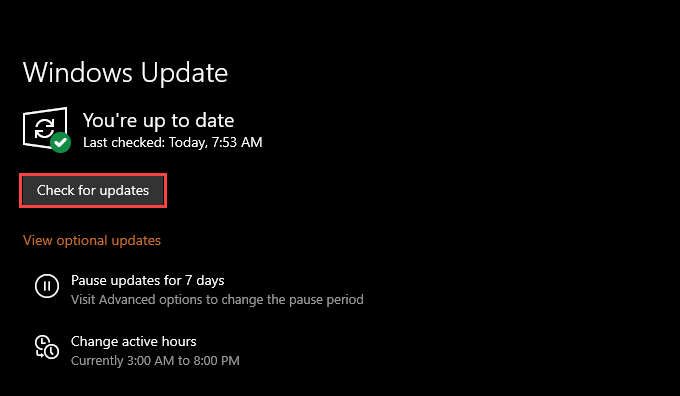
Odwrotnie, nowsze aktualizacje systemu operacyjnego mogą również kończyć się zepsuciem. Jeśli po aktualizacji systemu Windows 10 pojawił się błąd „Wystąpił problem z uruchomieniem pliku logilda.dll”, wybierz Wyświetl historię aktualizacjina ekranie Windows Update i wybierz Odinstaluj aktualizacje, aby usunąć aktualizacja.
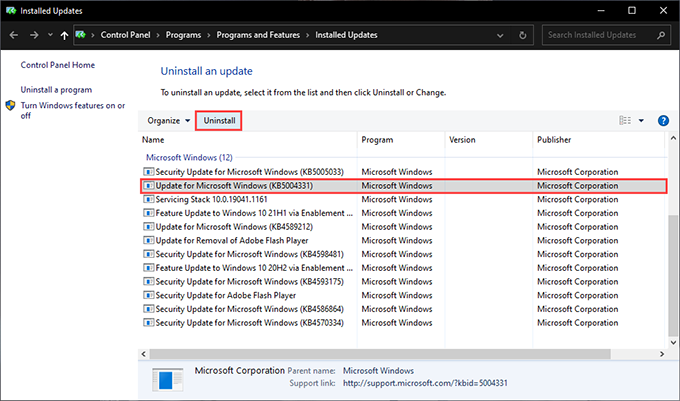
Przeprowadź skanowanie SFC
Uruchomienie Kontroler plików systemowych (SFC) pomaga rozwiązać wszelkie problemy ze stabilnością, uniemożliwiając załadowanie LogiLDA. Plik DLL, biblioteka DLL (lub biblioteka dołączana dynamicznie), która następnie uruchamia Asystenta pobierania Logitech.
Aby to zrobić, otwórz konsolę Windows PowerShell z podwyższonym poziomem uprawnień (kliknij prawym przyciskiem myszy przycisk Starti wybierz Windows PowerShell (administrator)) i uruchom następujące polecenie:
sfc /scannow
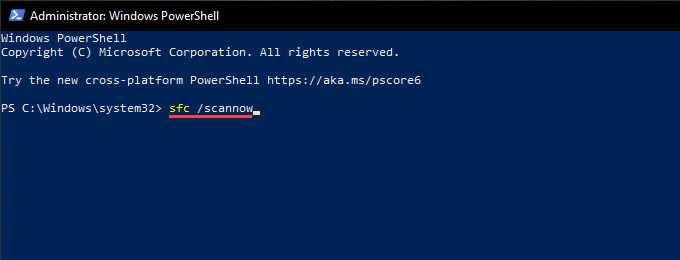
Wyczyść rejestr systemu
Problemy związane z rejestrem mogą również uniemożliwić załadowanie Logitech Download Assistant na komputerze. Możesz jednak napraw wszelkie nieaktualne lub uszkodzone wpisy w rejestrze korzystać z bezpłatnej aplikacji do czyszczenia rejestru, takiej jak Mądre narzędzie do czyszczenia rejestru.
Po zainstalowaniu narzędzia do czyszczenia rejestru zacznij od wykonania Głębokiego skanowaniaw poszukiwaniu błędów rejestru. Następnie wybierz opcję Wyczyść, aby aplikacja mogła je naprawić. Cały proces nie powinien zająć więcej niż kilka minut.
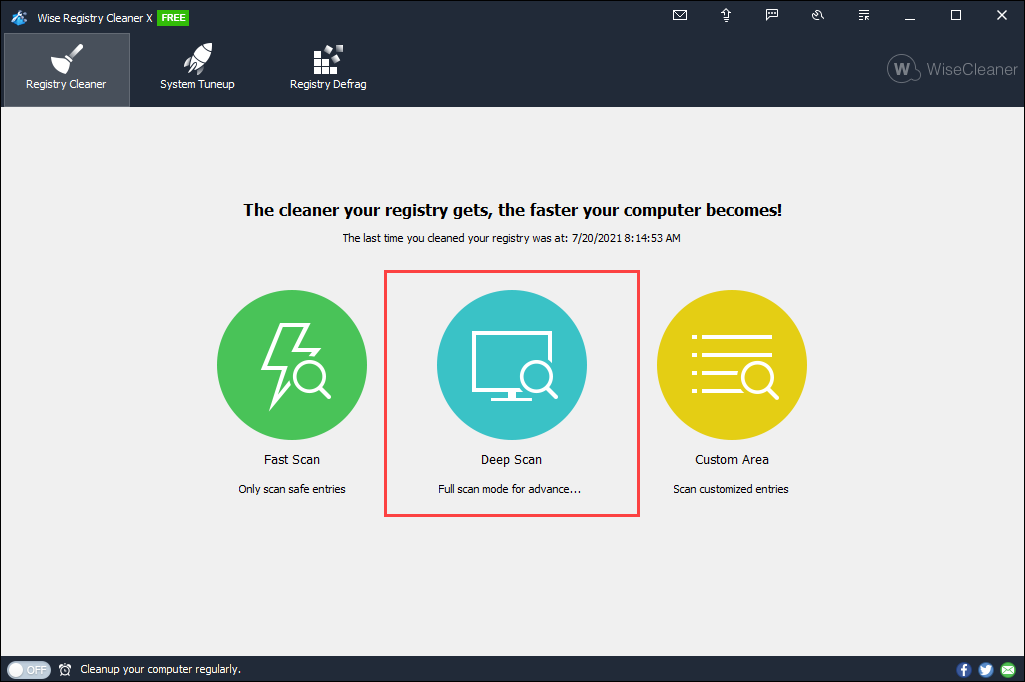
Ponownie zainstaluj oprogramowanie Logitech
Jeśli powyższe poprawki nie pomogły, spróbuj ponownie zainstalować oprogramowanie pomocy technicznej dla urządzenia firmy Logitech. Powinno to pomóc w wykluczeniu problemów związanych z uszkodzeniem plików związanych z błędem „Wystąpił problem z uruchomieniem pliku logilda.dll”.
Aby to zrobić, otwórz menu Starti przejdź do Ustawienia>Aplikacje>Aplikacje i funkcje. Wykonaj to, usuwając całe oprogramowanie powiązane z firmą Logitech — Logitech Options, Logitech Gaming Software, Logitech G HUB itp. — z komputera.
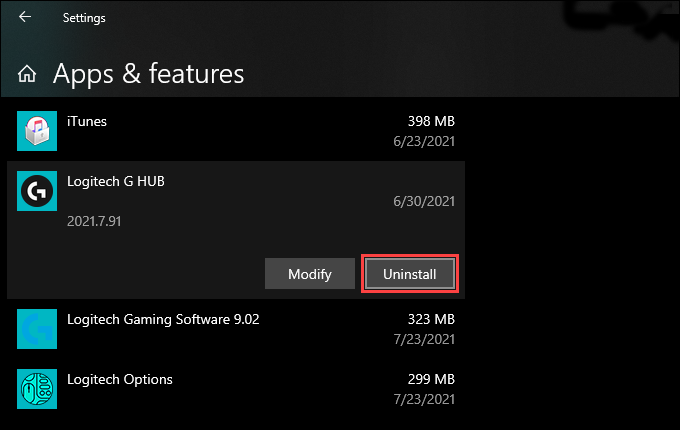
Następnie należy pobrać i ponownie zainstalować najnowsze wersje oprogramowania pomocy technicznej z Logitech.com.
Wyłącz Asystenta pobierania Logitech podczas uruchamiania
Jeśli nadal będzie pojawiać się komunikat „Wystąpił problem podczas uruchamiania logildy. dll”, rozważ wyłączenie Logitech Download Assistant z ładowania podczas uruchamiania. Większość urządzeń firmy Logitech wymaga niewielkiej obsługi sterowników, aby działać poprawnie, a wszelkie aktualizacje oprogramowania pomocniczego zawsze można zainstalować ręcznie.
Jeśli chcesz kontynuować, zacznij od wywołania Menedżera zadań (naciśnij Ctrl + Shift+ Esc). Następnie wybierz Więcej szczegółówi przejdź na kartę Uruchamianie. Na koniec wybierz Asystenta pobierania Logitechz listy programów startowych i wybierz Wyłącz.
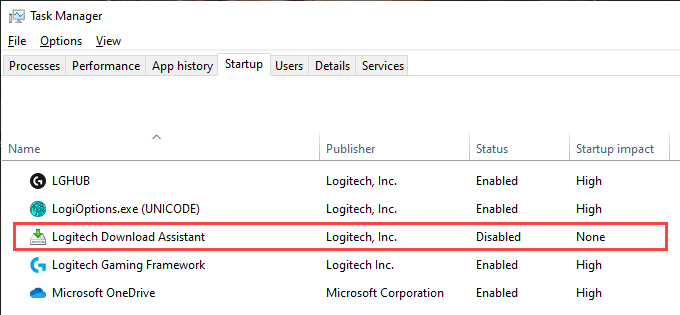
Przeprowadź przywracanie systemu
Jeśli nie chcesz wyłączać ładowania Asystenta pobierania Logitech podczas uruchamiania, możesz zamiast tego rozważyć wykonywanie przywracania systemu w systemie Windows 10. To pozwala przywrócić system operacyjny do czasu, w którym nie natrafiłeś na błąd „Wystąpił problem z uruchomieniem logilda.dll”.
Aby to zrobić, naciśnij Windows+ R, aby otworzyć pole Uruchom i wykonać polecenie sysdm.cpl. W wyświetlonym oknie Właściwości systemu przejdź na kartę Ochrona systemui wybierz Przywracanie systemu. Następnie wybierz Zalecane przywracanie>Dalej, aby powrócić do najnowszego punktu przywracania.
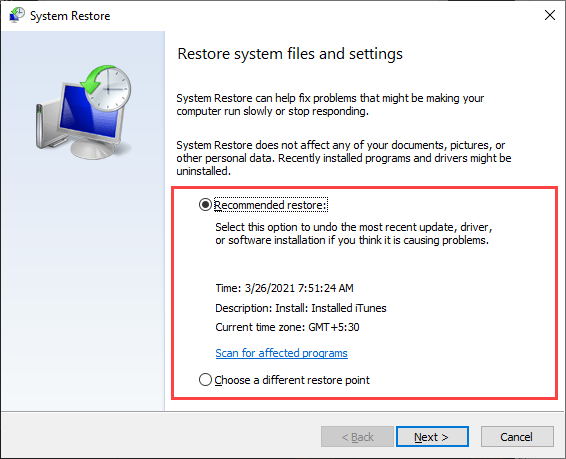
Odinstaluj Logitech Download Assistant
Jeśli nie używasz żadnych urządzeń firmy Logitech, możesz usunąć Asystenta pobierania Logitech z komputera. Możesz to zrobić w trzech krokach.
Krok 1: Usuń oprogramowanie pomocy technicznej firmy Logitech
Przejdź do Start>Ustawienia>Aplikacje>Aplikacje i funkcjei usuń z komputera całe oprogramowanie związane z firmą Logitech. Następnie uruchom ponownie komputer.
Krok 2: Usuń plik LogiLDA.DLL
Otwórz Eksplorator plików i przejdź do Dysk lokalny (C: )>Windows >system32. Wykonaj to, usuwając plik oznaczony LogiLDA.DLL.
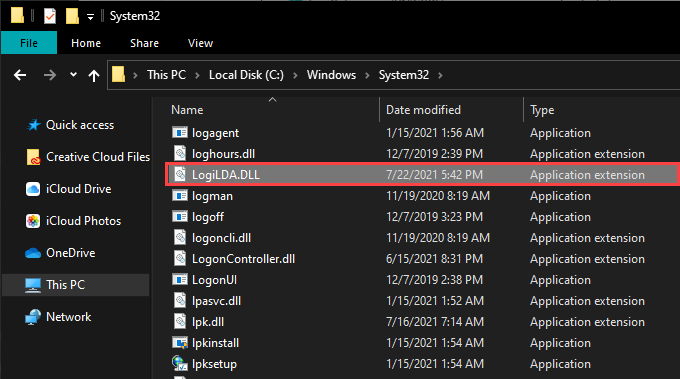
Krok 3: Usuń Logitech Download Assistant w Menedżerze urządzeń
Kliknij prawym przyciskiem myszy przycisk Starti wybierz Menedżer urządzeń. W wyświetlonym oknie Menedżera urządzeń otwórz menu Widoki wybierz Pokaż ukryte urządzenia. Następnie rozwiń sekcję Human Input Devices, kliknij prawym przyciskiem myszy Asystent pobierania Logitechi wybierz Odinstaluj urządzenie.
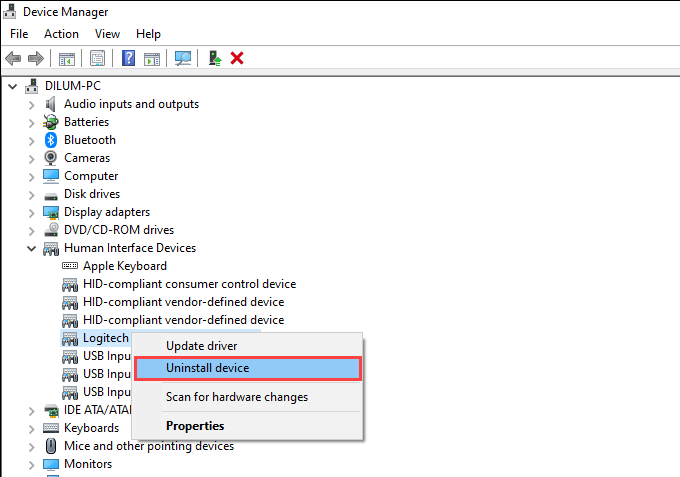
Problem z uruchomieniem LogiLDA.DLL naprawiony
Mamy nadzieję, że powyższe poprawki pomogły i nie widzisz błędu „Wystąpił problem podczas uruchamiania logilda.dll” na Twój komputer już.
Ale załóżmy, że musisz wyłączyć Asystenta pobierania Logitech podczas uruchamiania. W takim przypadku pamiętaj tylko, że nadal możesz ręcznie zaktualizować sterowniki urządzeń lub oprogramowanie pomocy technicznej dla swojego produktu firmy Logitech.